

In diesem Thema werden die folgenden Anweisungen beschrieben:
Wechsel zu den Farbwiedergabetests
Anzeigen der Toleranzstufen des vordefinierten Profilgenauigkeitstest
Anzeigen der Toleranzstufen eines vordefinierten FOGRA-, GRACoL- oder SWOP-Farbwiedergabetests
Erstellen eines benutzerdefinierten Farbwiedergabetests
Aktivieren Sie die Speicherung von CGATS Berichten nach einem Farbwiedergabetest.
Aktivieren des Druckens von Reinigungsbögen vor den Testmustern
Bewertungstests können verschiedene Qualitätsstufen aufweisen, die auf verschiedenen Toleranzstufen für dieselbe Metrik basieren.
Sie können die Metriken und Toleranzstufen für die vordefinierten FOGRA, GRACoL- und SWOP-Farbwiedergabetests nicht ändern. Der Profilgenauigkeitstest hat auch Metriken und Toleranzstufen, die nicht bearbeitbar sind.
Öffnen Sie den Settings Editor und wechseln Sie zu: .
 [Farbvalidierung und -überprüfung] -Registerkarte
[Farbvalidierung und -überprüfung] -Registerkarte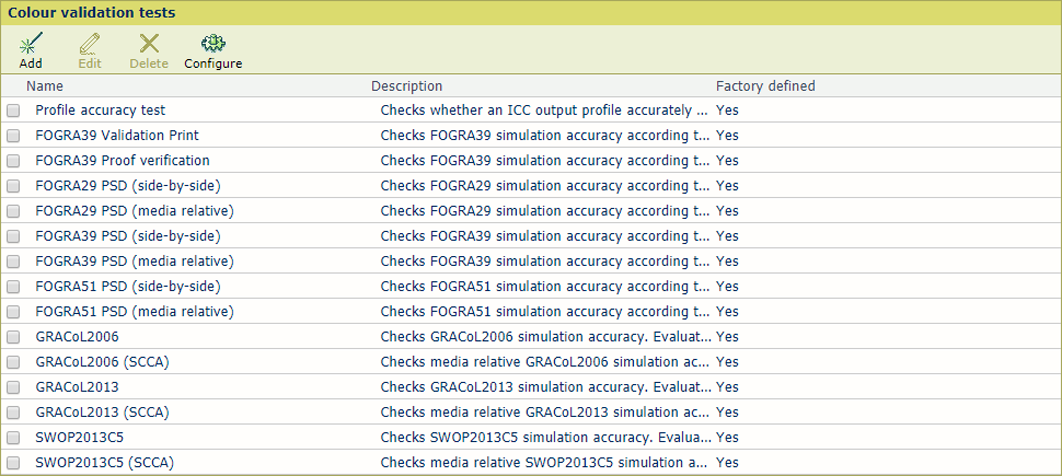 Verfügbare vordefinierte Farbwiedergabetests
Verfügbare vordefinierte FarbwiedergabetestsWählen Sie [Profile accuracy test].
Klicken Sie auf [Bearbeiten].
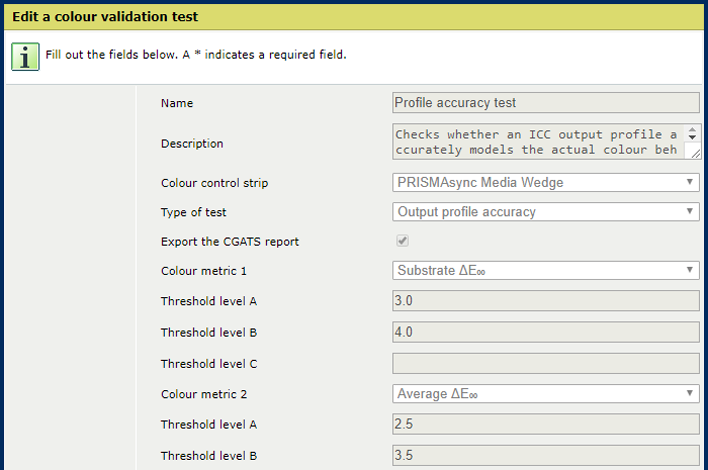
Klicken Sie auf [OK].
Wählen Sie einen der vordefinierten Farbwiedergabetests aus.
Klicken Sie auf [Bearbeiten].
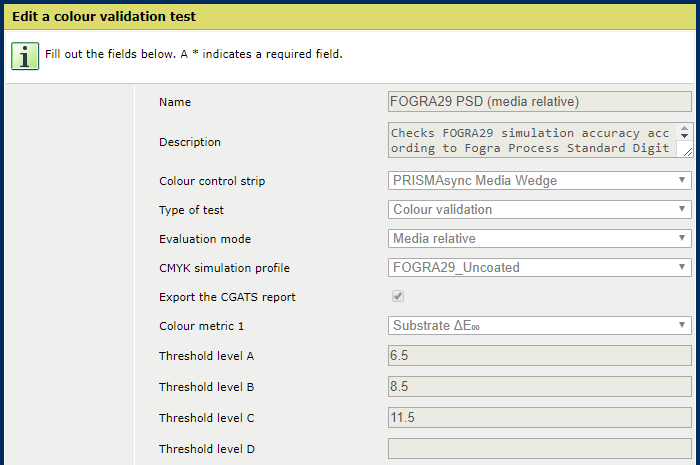
Klicken Sie auf 'OK'.
Klicken Sie auf [Hinzufügen].
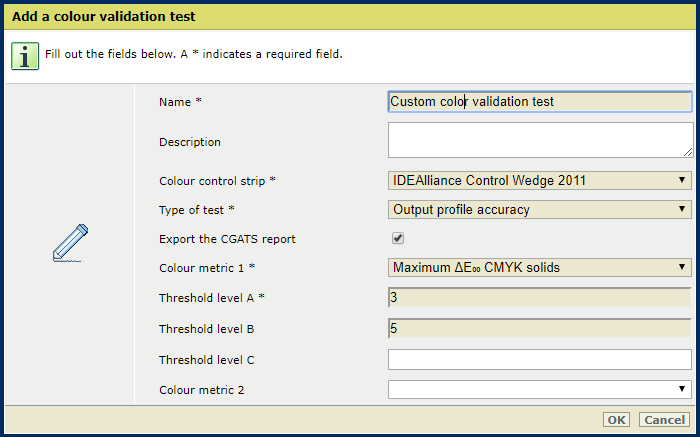
Definieren Sie einen Namen und eine Beschreibung.
Wählen Sie das Zieldiagramm aus der Dropdown-Liste [Farbkontrollstreifen] aus.
Geben Sie an, ob Sie den CGATS-Bericht speichern möchten.
Wählen Sie die erste Metrik aus der Dropdown-Liste [Farbmetrik 1] aus.
Geben Sie die Toleranzstufe (in ΔE) für die Qualitätsstufe A im Feld [Schwellenwert A] ein.
Definieren Sie die weiteren Metriken und Qualitätsstufen, die Sie hinzufügen möchten.
Klicken Sie auf [OK].
Klicken Sie auf [Konfigurieren].
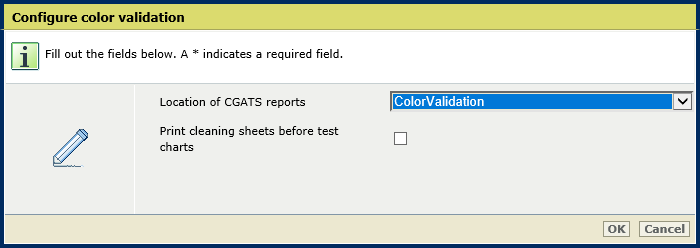
Verwenden Sie die Option [Speicherort von CGATS-Berichten], um den Speicherort der CGATS-Berichte auszuwählen.
CGATS-Berichte werden auf einer SMB-Freigabe gespeichert. Der Systemadministrator kann die SMB-Freigaben konfigurieren.
Verwenden Sie die Option [Reinigungsbögen vor Testbildern drucken], um den Ausdruck von Reinigungsbögen vor den Testbildern zu ermöglichen.
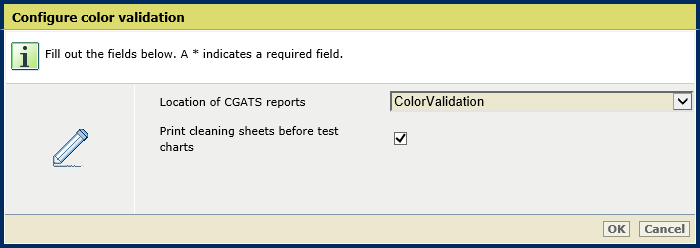
Klicken Sie auf [OK].
Klicken Sie auf [Konfigurieren].
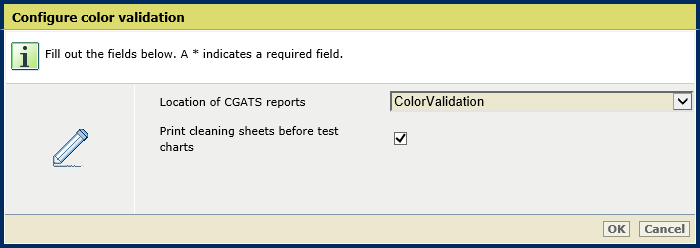
Wählen Sie den Speicherort der CGATS-Berichte aus.
Aktivieren Sie [Reinigungsbögen vor Testbildern drucken].
Klicken Sie auf [OK].